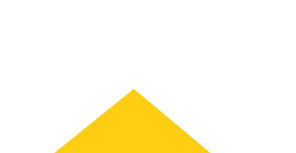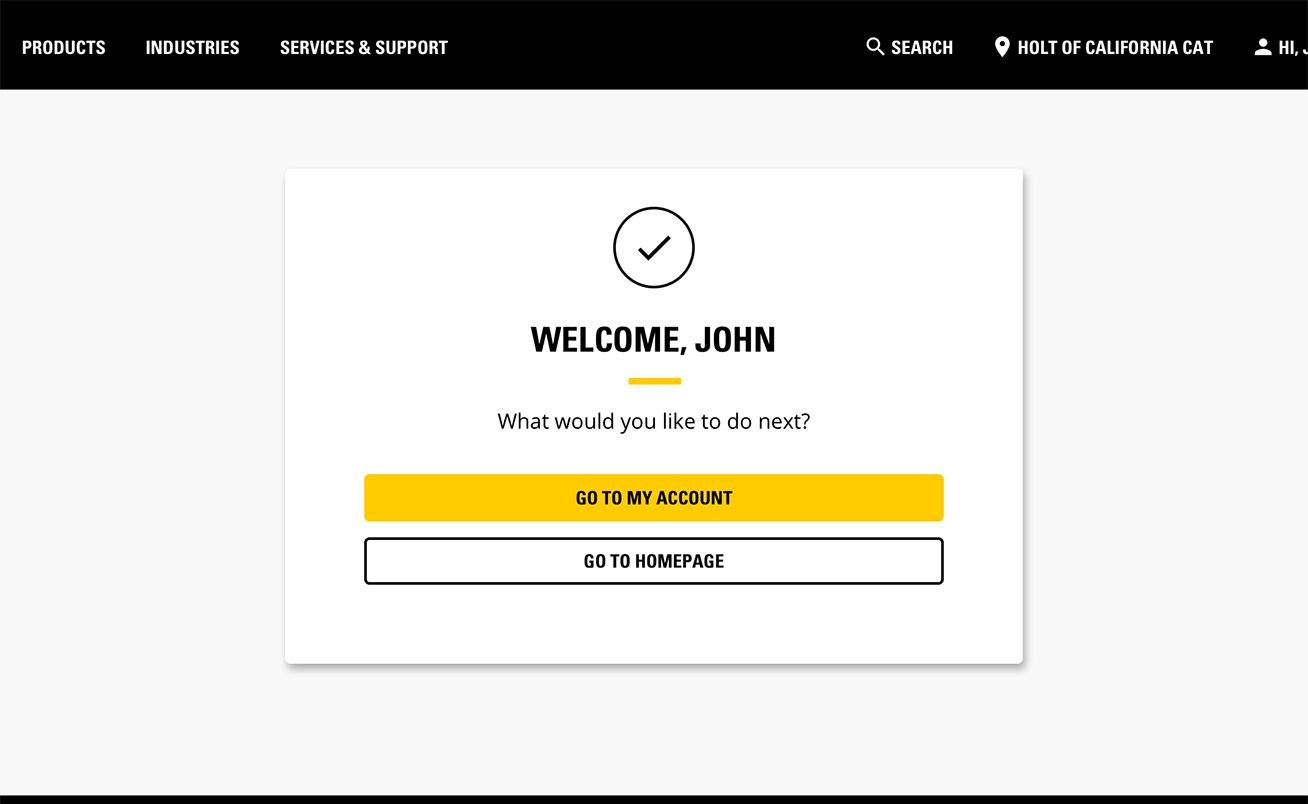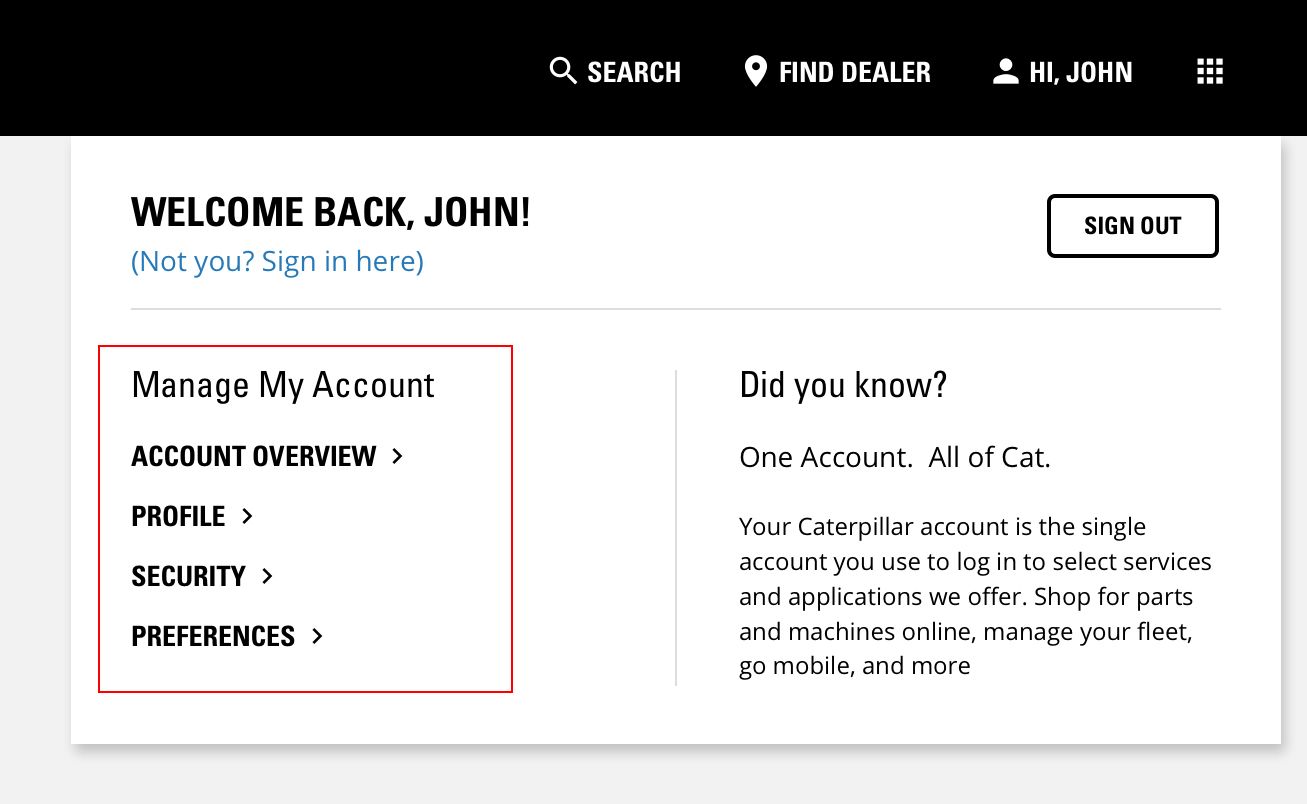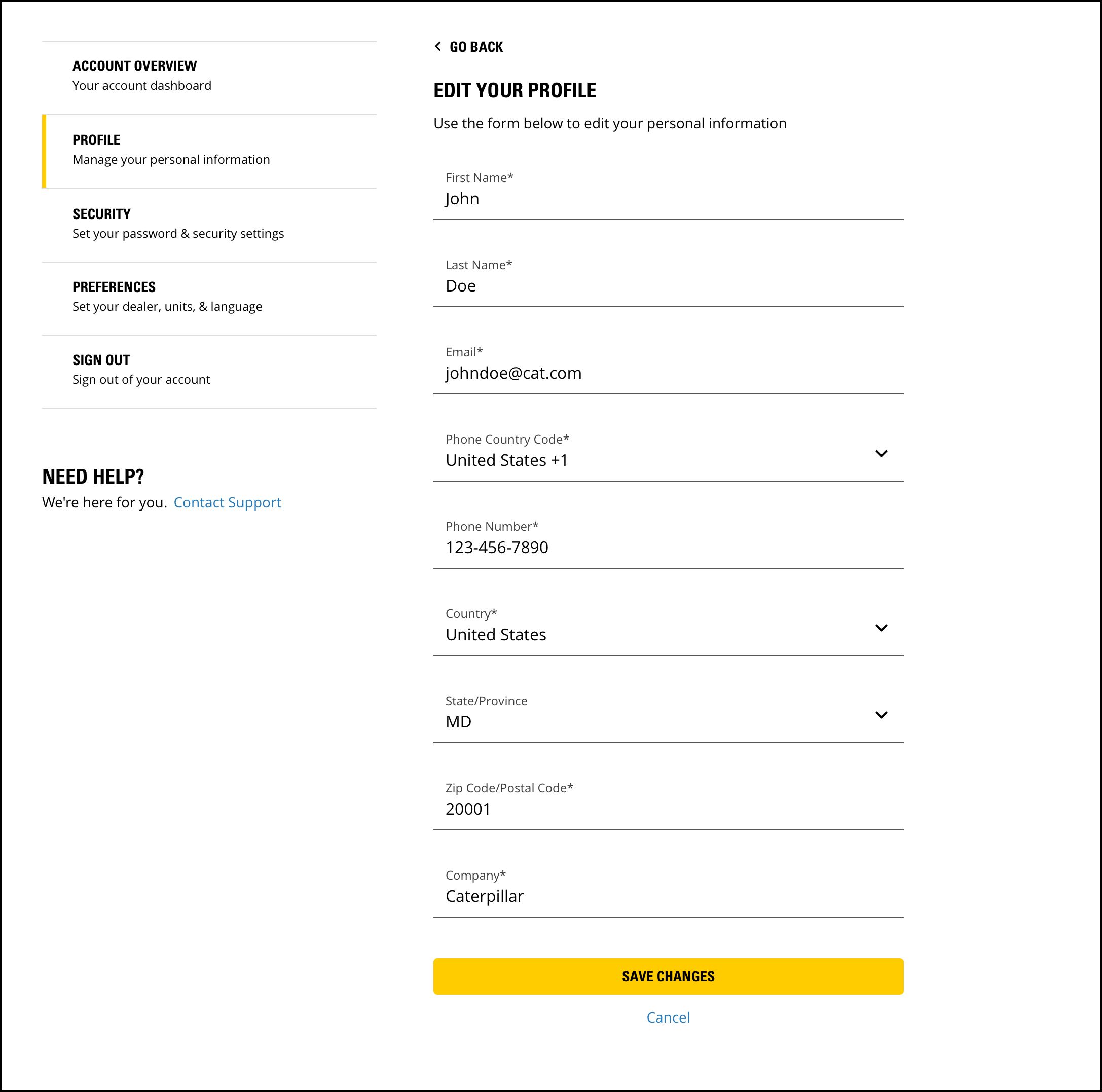アカウントへのアクセスと更新
Cat.comのお客様のアカウントにアクセスする方法は複数あります。アカウントにアクセスしたら、以下の手順に従うだけでお客様情報の表示と更新が簡単にできます。

Cat.com限定ログイン
"My Account"(マイアカウント)ページに移動する方法の1つは、Cat.com限定ログインをした後に表示される"Go to My Account"(マイアカウントへ移動)ボタンを選択することです。
アカウントドロップダウンからアクセス
Cat.comにログインした後、右上にお客様のお名前が表示されます。これをクリックして"My Account"(マイアカウント)ページに移動することもできます。このページにリンクリストが表示されます。"Manage My Account"(マイアカウントの管理)領域の下に表示された"Profile"(プロフィール)リンクを選択します。


お客様情報の確認と更新
"My Account"(マイアカウント)ページに移動すると、左側パネルに一連のリンクが表示されます。これらのリンクが表示されると、ここからお客様アカウントの別の領域に移動できます。
"Profile"(プロフィール)ページでは、お客様の個人情報の表示と編集ができます。"Security"(セキュリティ)ページでは、セキュリティ設定の表示と編集ができます。"Preferences"(基本設定)ページでは、サイト共通の基本設定の表示と編集ができます。いずれかのページでお客様情報を更新するには、"Edit"(編集)リンクを選択します。
プロフィール情報の更新中に他のリンクをクリックしたり、更新中のページから移動したりしないでください。情報が更新されたら、"Save Changes"(変更の保存)ボタンを選択して送信します。
更新した情報を保存したら、アカウントからサインアウトします。または、引き続きCat.comを閲覧することもできます。